
有時在外拍照,好不容易取到一個自已甲意的景,卻是出現小逆光的情形,為了躲開逆光,取來取去就是取不到一個好景,但美景當前不拍可惜,管他什麼光拍了再說,回家之後,嗚~嗚~好黑呀!若你手邊也有這一類的照片,先別急著把它刪掉,先試試下列的方法看看,若真不行的話~換台相G好了~ㄟ換相G好像沒用喔!不鬼扯啦!直接進入主題,梅干整理了平常較常使用的幾種方法分享各位,並將各個優缺作些說明,如你也有更好的絕技,也歡迎分享。
原始影像:

☞方法1
Step1
先將影像複製一份,並把圖層混合模設為【濾色】。
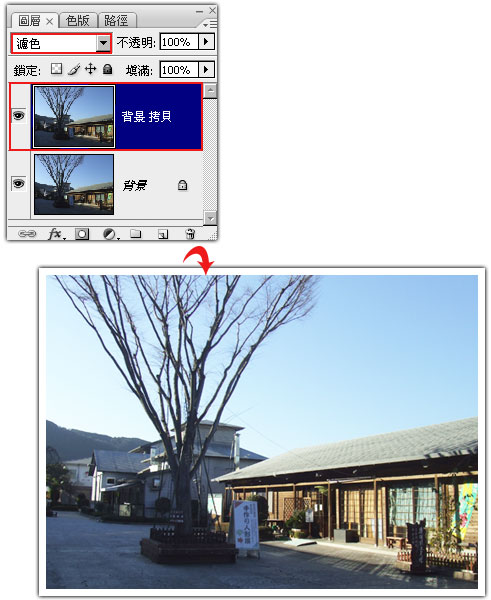
優點:只需一層就可快速的暗面層次找回來。
缺點:不只單單將暗面的層次找回,同時也會改變整張照片的對比反差。
缺點:不只單單將暗面的層次找回,同時也會改變整張照片的對比反差。
☞方法2
Step1
選擇功能表,選取 / 顏色選取範圍,並將選取中的選項設為【黑色】。

Step2
開啟圖層面板,建立一個新圖層,選擇功能表,編輯 / 填滿,內容 / 使用 再選擇【中灰】。
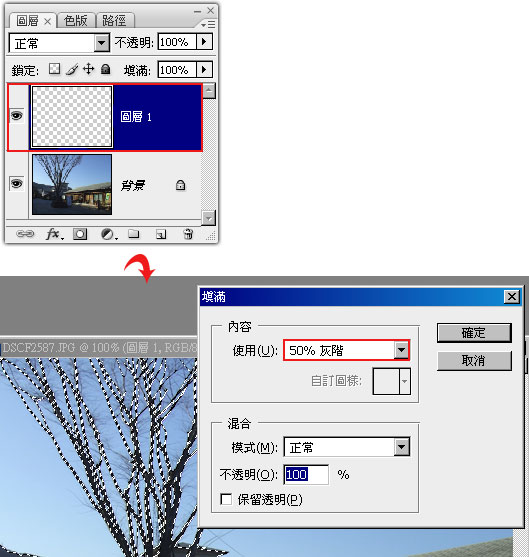
Step3
將圖層混合模式更改為【加亮顏色】。
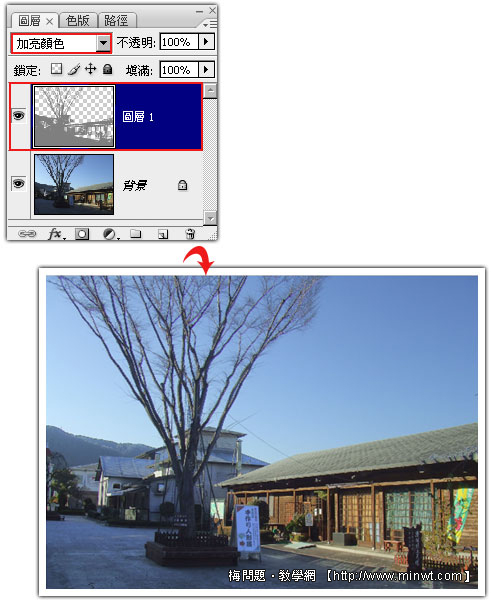
優點:可以很準確將畫面中的暗面調亮。
缺點:當面積較小與影像邊緣的地方,會產生灰邊現象。
缺點:當面積較小與影像邊緣的地方,會產生灰邊現象。
☞方法3
Step1
選擇功能表,影像 / 調整 / 陰影/亮部,開啟後並直接拖拉,陰影下的三角控制鈕,當愈往右靠,暗面就會相對的變亮。

Step2
完成後影像。

優點:可快速找到畫面的暗部,將暗部的層次加亮。
缺點:加太多時,影像對比會減弱。
缺點:加太多時,影像對比會減弱。
這三種方式是梅干平常在應付這些逆光照片常用的手法,各有優缺可依需求自行加以組合與應用。

![[開箱] IFOOTAGE RB-A400 圓形底座腳架|不佔空間、穩固不倒、耐重更安心](http://photo.minwt.com/img/Content/DC/rba400/00xs.jpg)